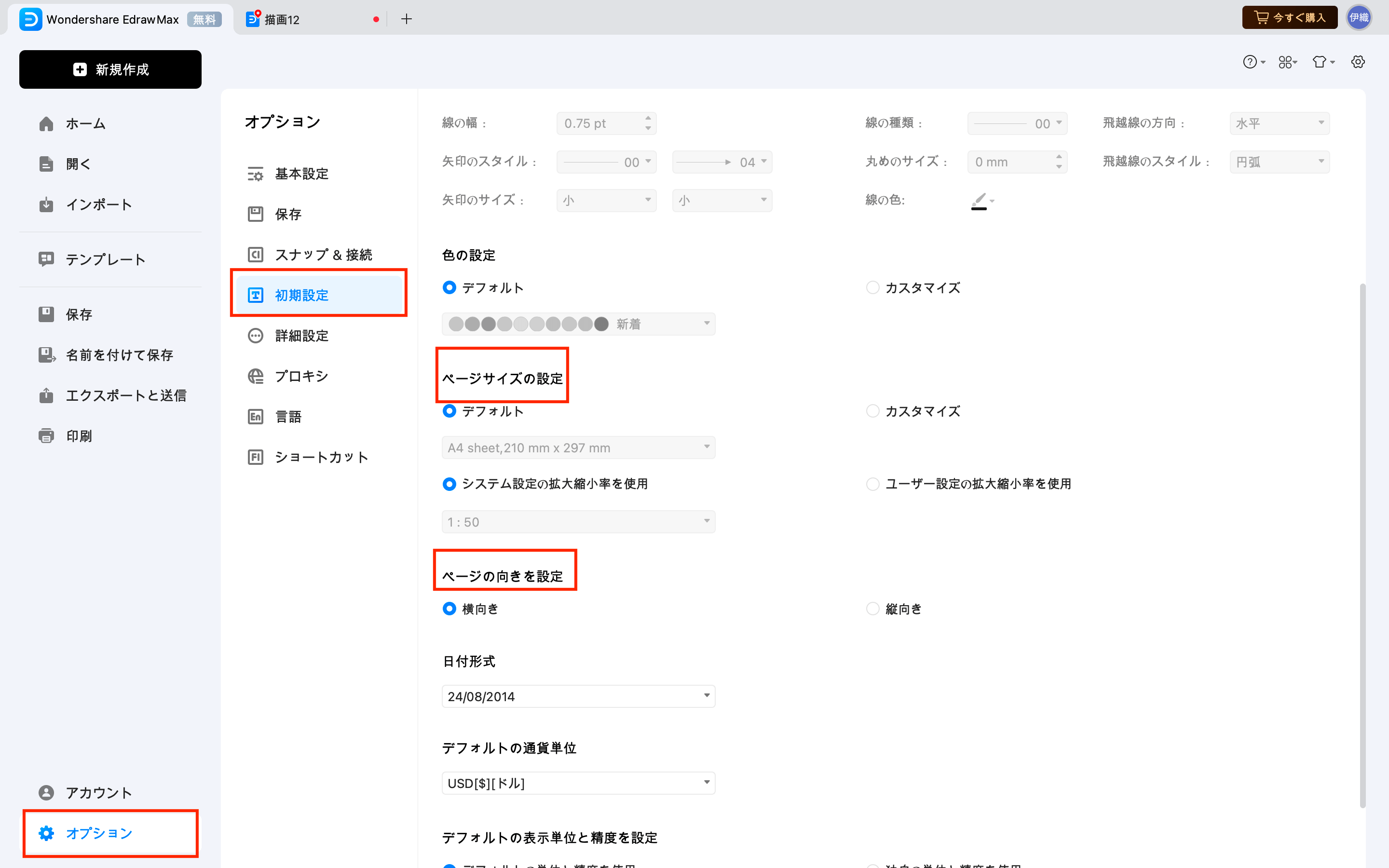Edraw サポートセンター
ページ設定
EdrawMaxを利用することによって、ページの見え方を簡単に修正することができます。 要するに、 ページレイアウトはEdrawMaxの文書内のテキスト、グラフィックなどを整えることができます。
EdrawMaxの最新版では、 デザイン のツールバー内の ページ設定をクリックします。
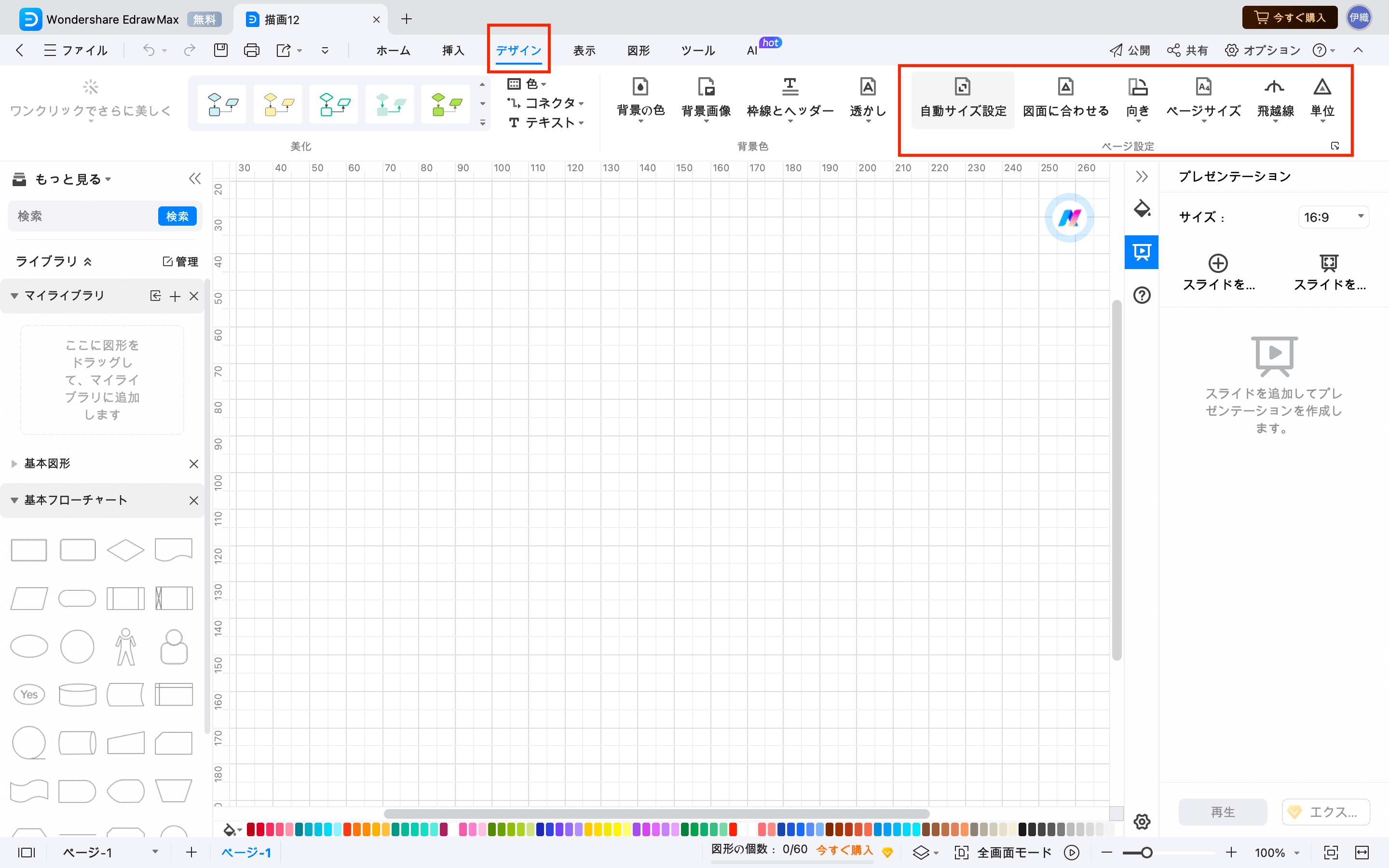
このページ設定には異なった選択肢があります。:
自動サイズ設定: この操作を選択することのよって、描いた文書の大きさを自動的に変更します。
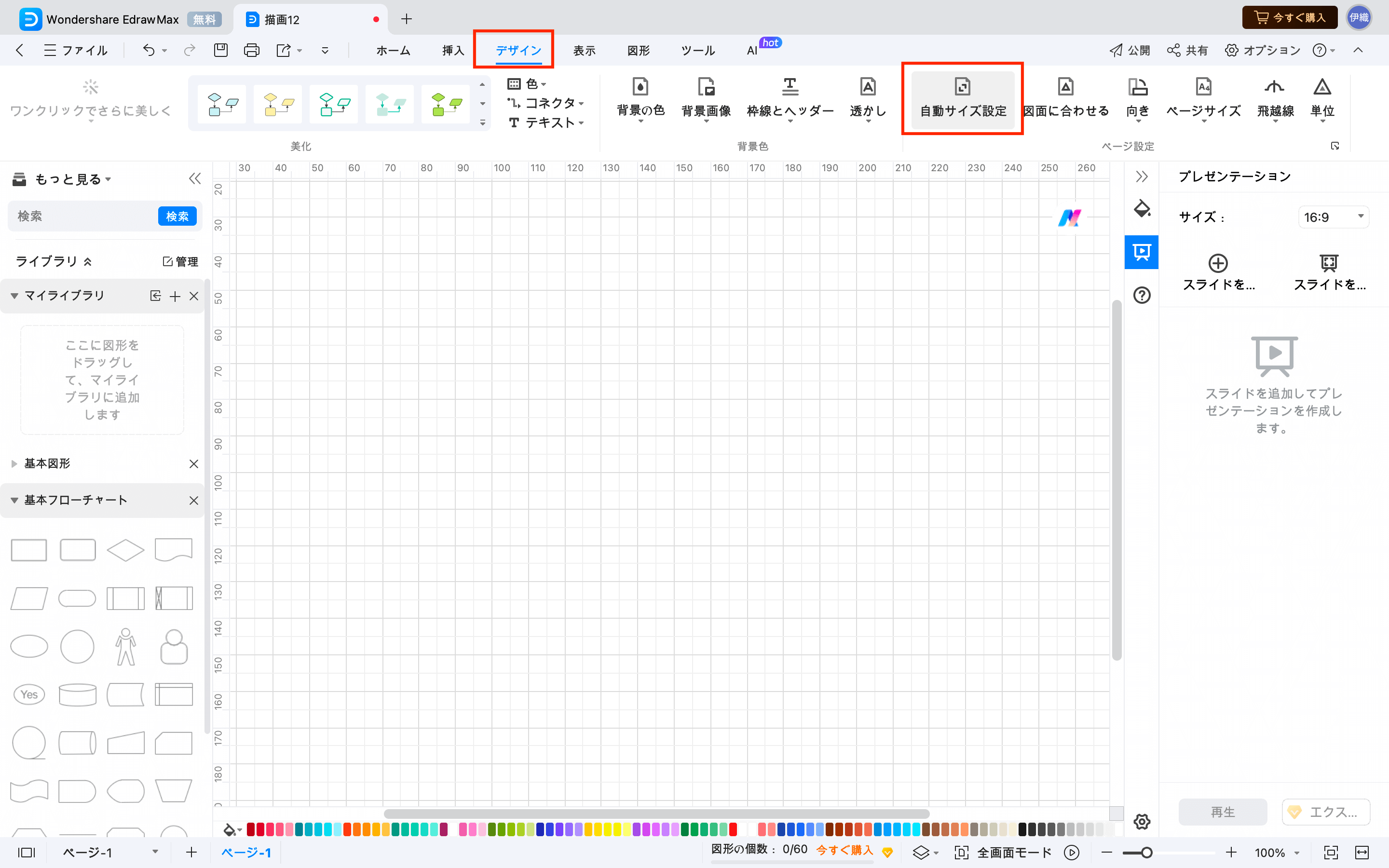
図面に合わせる: 図面に合わせる 機能を利用することによって、ページのサイズをキャンバス内で既に作成された物に合わせることができます。 この機能は図表をより際立たせるために、キャンバス内の利用されていないスペースを取り除くことができます。
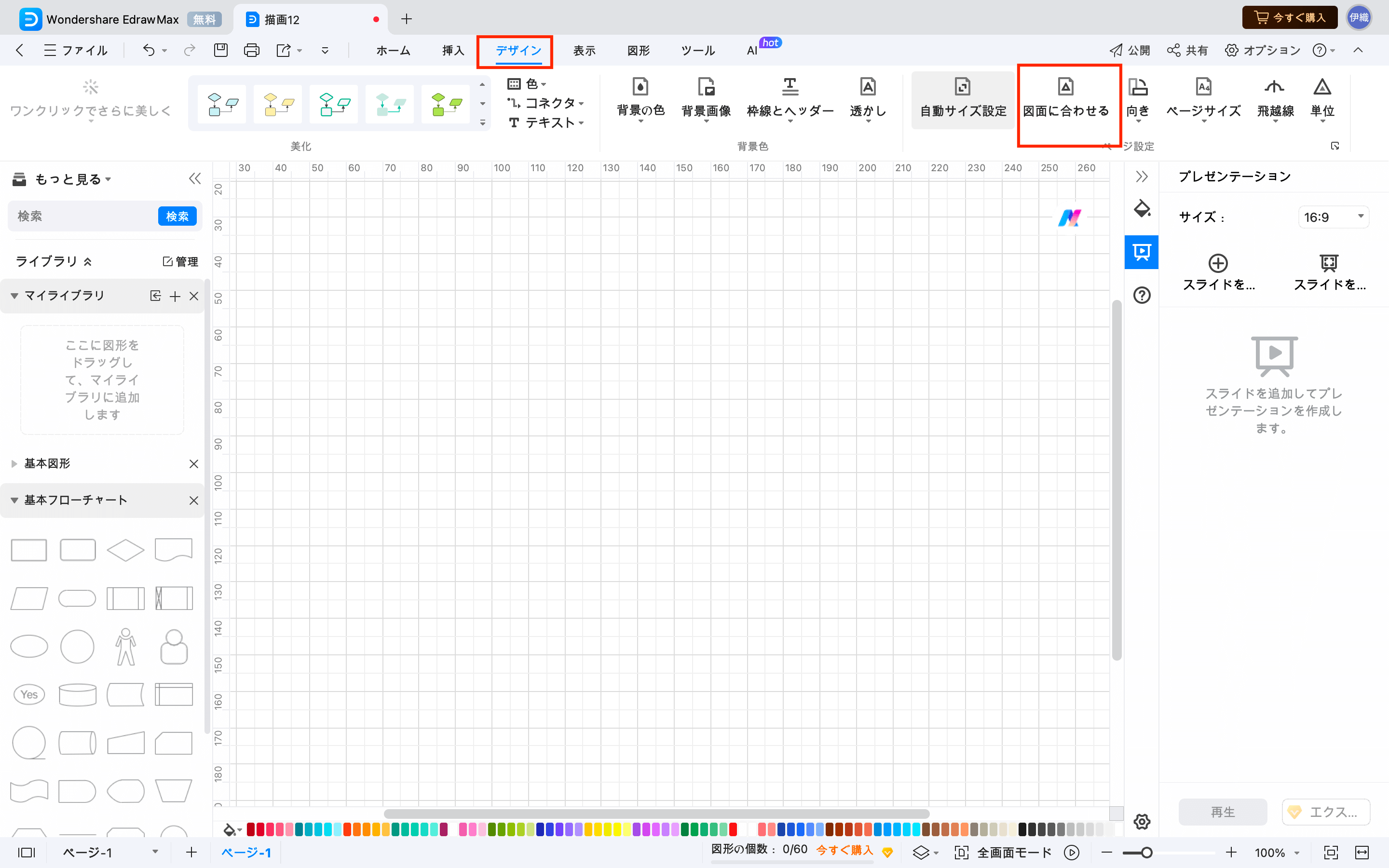
向き: EdrawMaxは二つの向きを提供しています。 縦向き と 横向きです。
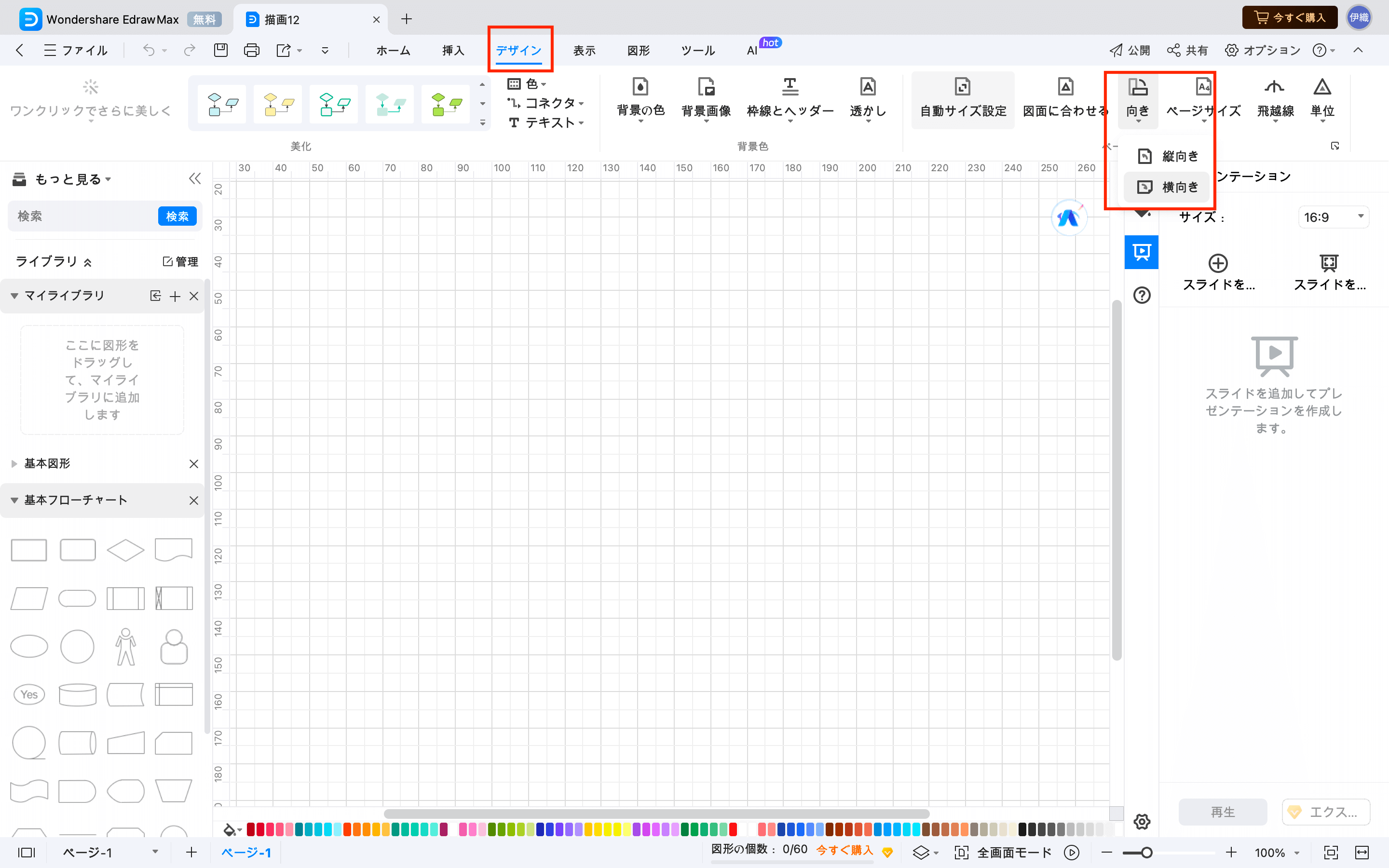
ページサイズ: ページサイズの中から、A3, A4, A5, A3, A4, A5や、便箋、封筒などといったページのサイズを選択できます。
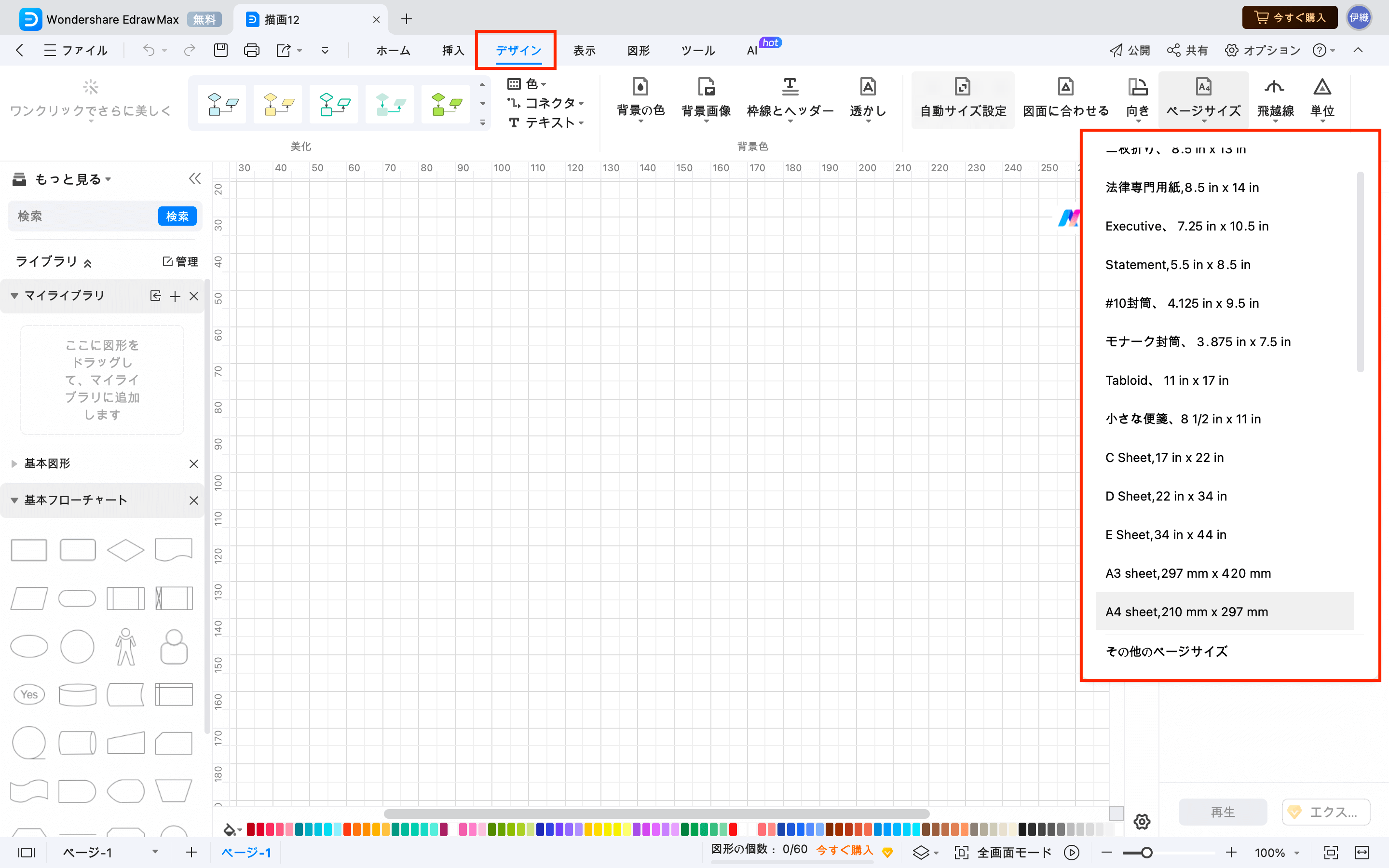
飛越線: 交わったコネクターが複数ある場合、飛越線 を利用してください。 飛越線 を利用する際は、どの図表の要素がどのコネクターと繋がっているかを理解しやすいようにしてください。
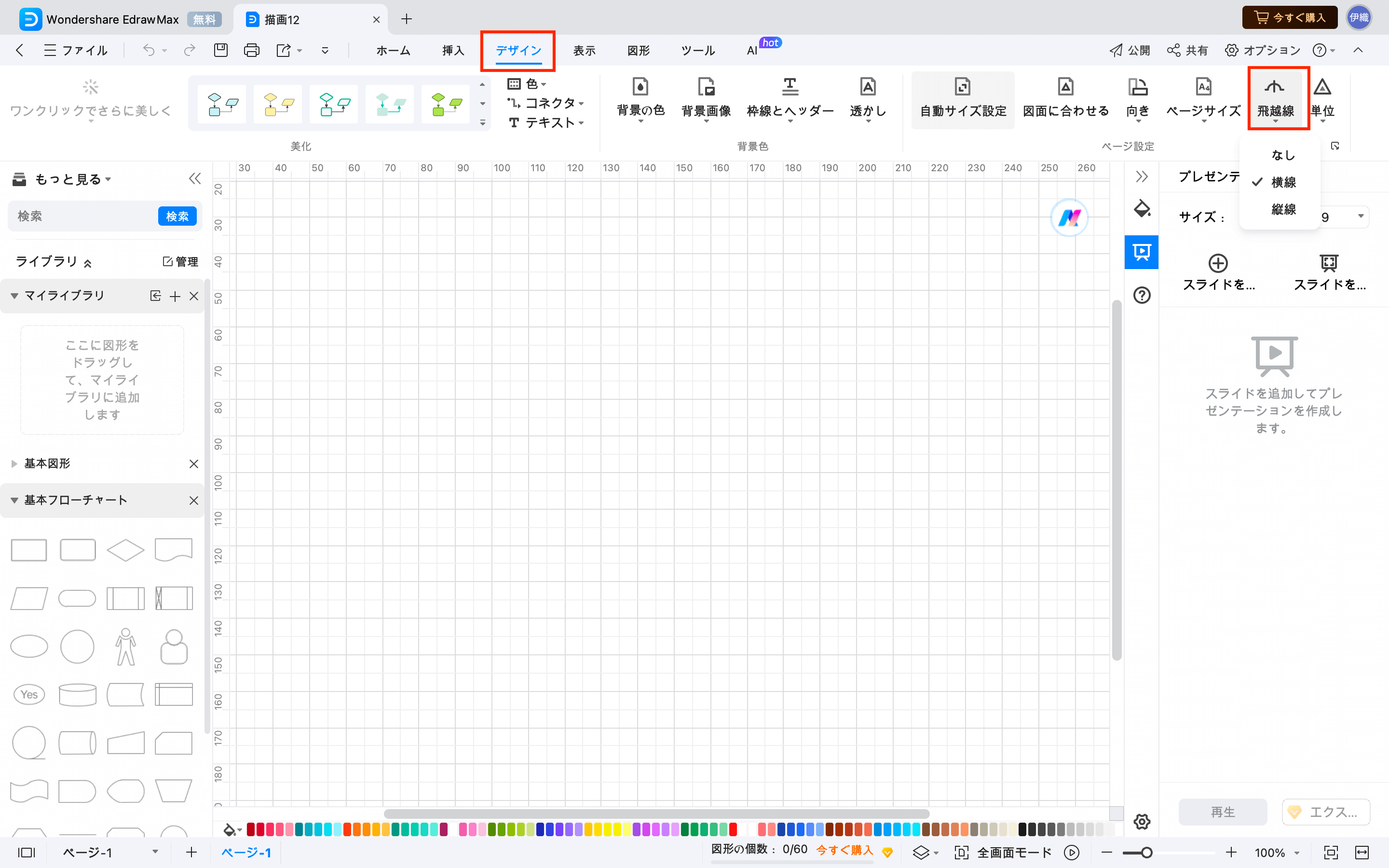
注記: 飛越線 は2つ以上のコネクターがある場合にのみ機能します。
単位: 単位 を利用することによってページの単位を変更することができます。 単位をクリックして、表示されたメニューからお好みの単位を一つ選択してください。
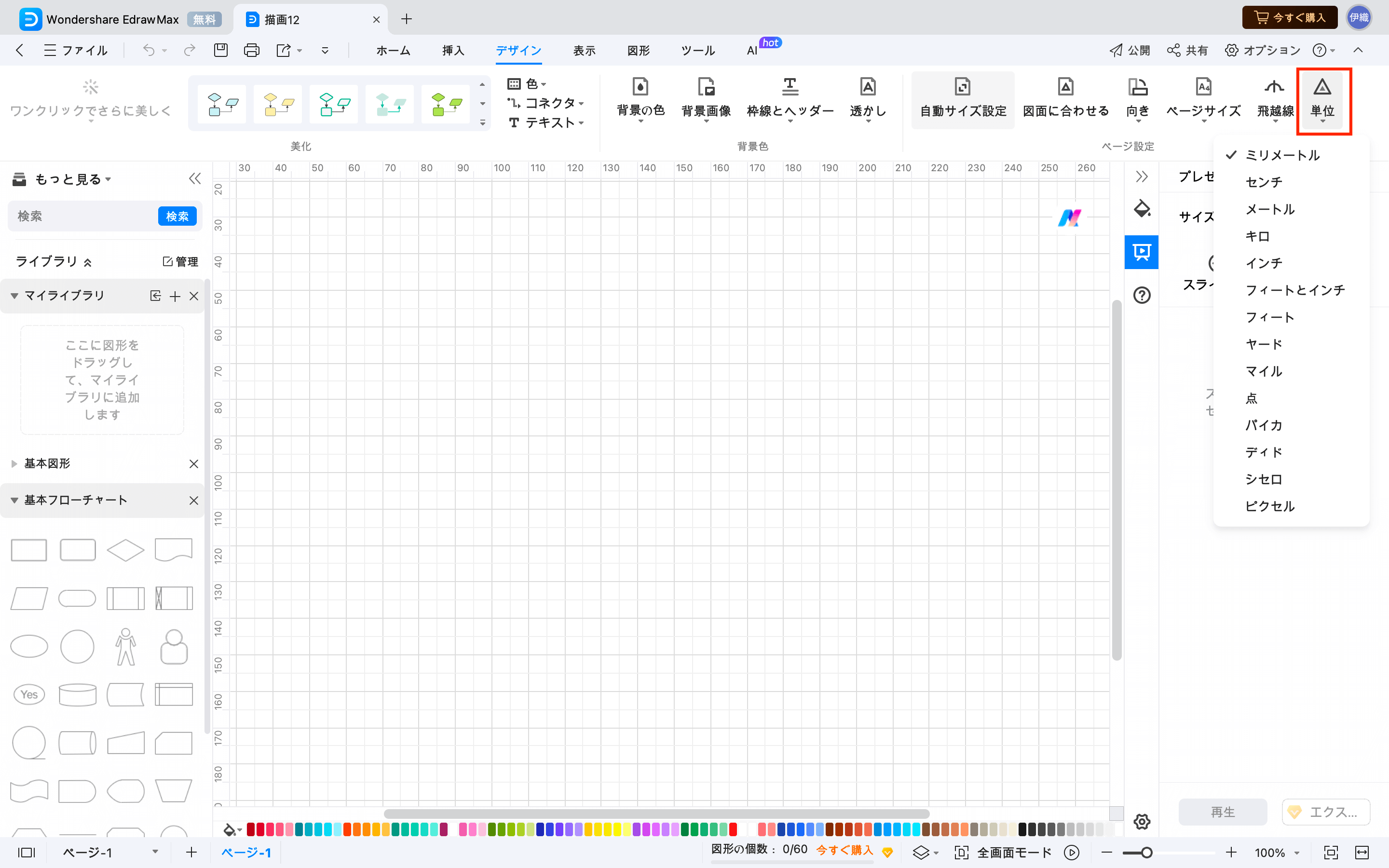
注記: 文書の定規は選択された単位ごとに自動的に更新されます。
クイックページ設定
デザインを押して > ページ設定に向かいます。 > メニュー拡大ボタンを押す、もしくはキーボード上のF6を押して、ページ設定画面を開きます。 2つの選択肢があります。
ページサイズ
表示された選択肢から、ページの選択肢をすぐに変更できます。
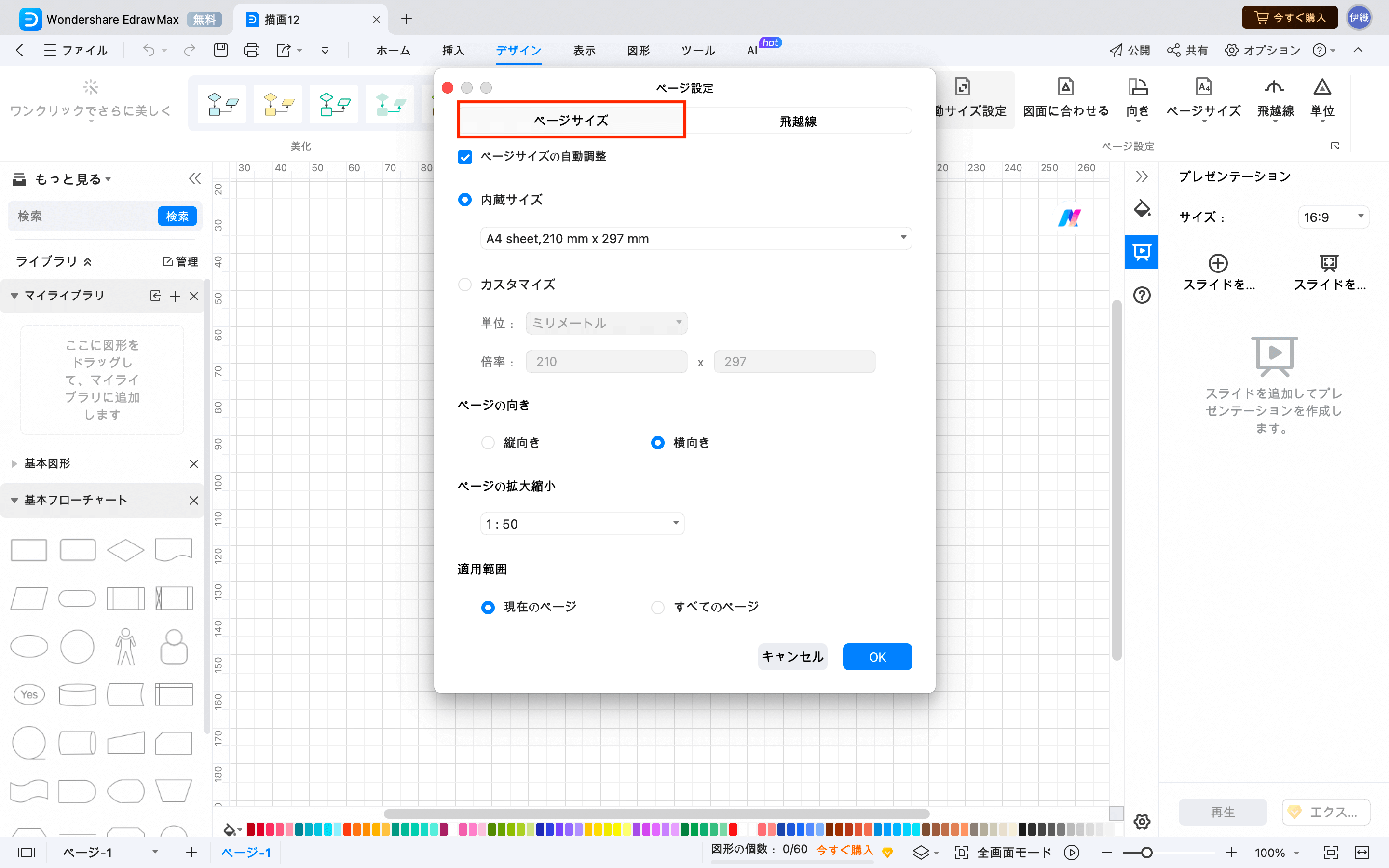
ページサイズの自動調整を選択し、全体的なページのサイズを自動的に拡大します。
内蔵サイズを選択し、内蔵されたページのサイズから選択します。
カスタマイズを選択し、ページの単位とサイズを変更します。
ページの向きから、縦向き 横向き のどちらかを選択します。
ページの側面の比率を変更したい場合、 ページの拡大縮小 を選択し、変更します。
飛越線
表示された選択肢より、 飛越線を変更します。
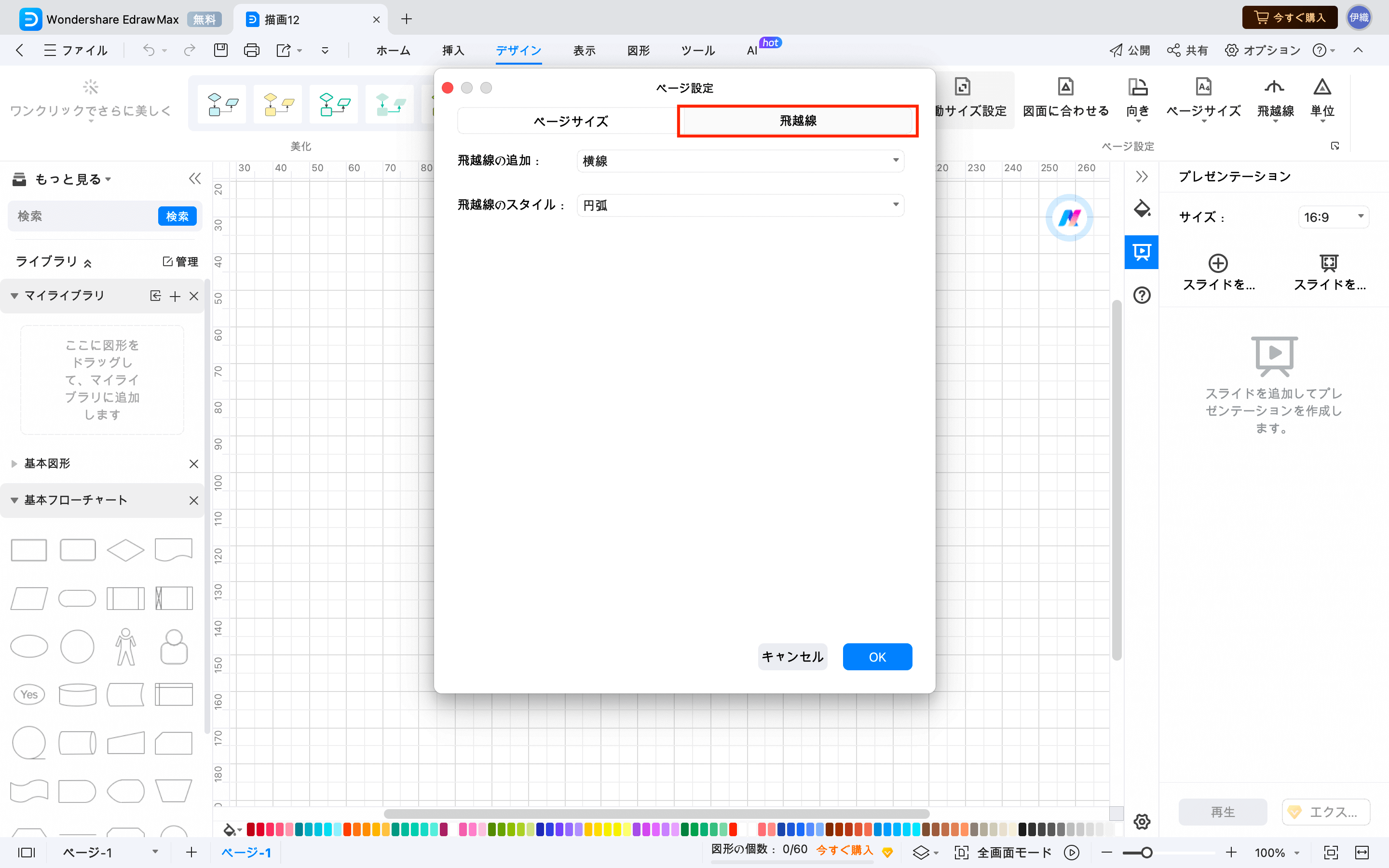
飛越線 のメニューに向かい、飛越線のスタイルを変更します。
メニューの上から2番目を選択し、異なった飛越線のスタイルから選択します。
クイック初期設定
EdrawMaxのホームページからオプション > を選択し、 初期設定 >からページサイズの設定 を選択します。 初期設定のページ催事やページの向きを変更します。